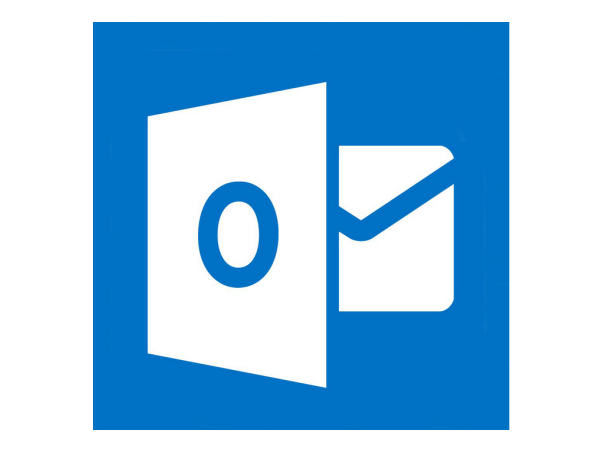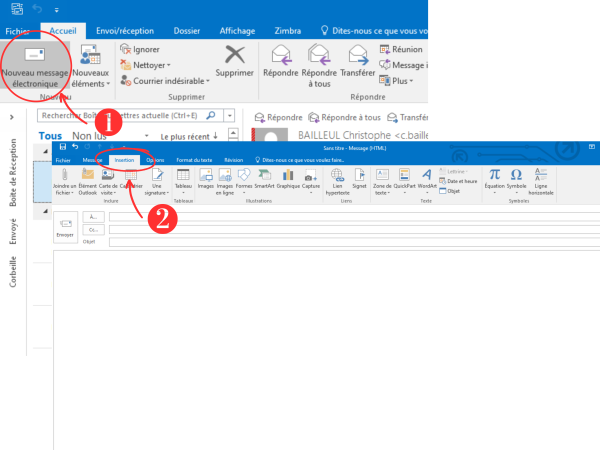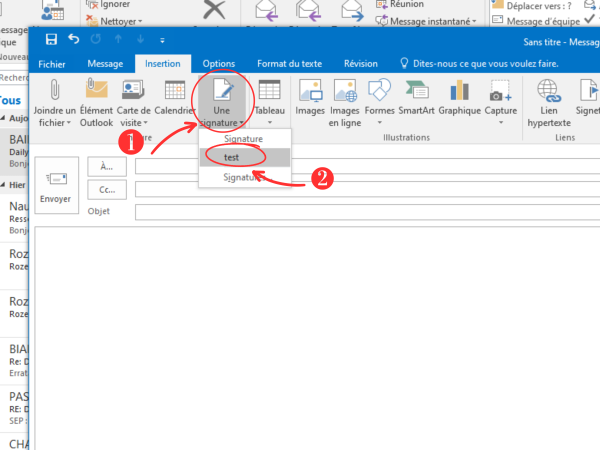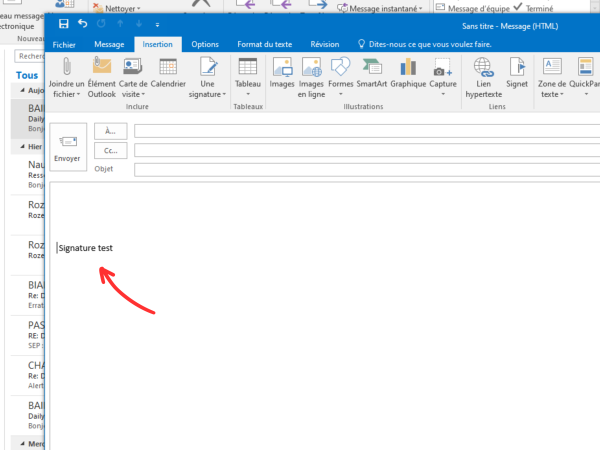| [version en cours de rédaction] | [version approuvée] |
(Page créée avec « {{Tuto Details |Main_Picture=Manual-Trucs_et_astuces_de_la_messagerie_Outlook_-_Niveau_avanc_Annotation_2023-03-07_115656.png |Main_Picture_annotation={"version":"3.5.0","... ») |
|||
| Ligne 38 : | Ligne 38 : | ||
{{PageLang}} | {{PageLang}} | ||
{{Tuto Status | {{Tuto Status | ||
| − | |Complete= | + | |Complete=Published |
}} | }} | ||
Version du 20 octobre 2023 à 14:52
Ce tutoriel vous apprendra comment insérer une signature.
Difficulté
Très facile
Durée
2 minute(s)
Public
Professionnels, Grand public, Médiateurs
Licence
CC-BY-NC-SA
Type de contenu
Fiche action
Étape 1 - Ouvrir un nouveau message
1- Ouvrez un nouveau message
2- Puis, cliquez sur l'onglet Insertion
Étape 2 - Cliquer sur le bouton Signature
1- Cliquez sur le bouton Signature
2- Puis, cliquez sur le nom correspondant à la signature que vous souhaitez insérer
Published